Ввод списка товаров с помощью терминала сбора данных (ТСД)
Директор Департамента продаж
___________________ Р.Р. Шигапов
« » ____________ 2007г
ТЕХНОЛОГИЧЕСКАЯ ИНСТРУКЦИЯ
«Печать ценников из SAP R/3»
«Выгрузка ценников для печати в локальном режиме»
ТИ 08-0907
Департамент продаж
г. Москва, 2007г
Инструкция предназначена для печати всех принятых в Компании видов ценников на товары из программы SAP R\3.
Внимание! Если распечатка ценников производится в течение рабочего дня (когда компьютер занят заказом, отчётом и т.д.) целесообразно открыть транзакцию «Печать ценников» в отдельном окне с помощью кнопки  «Создание нового режима».
«Создание нового режима».
ПЕЧАТЬ ЦЕННИКОВ
Для печати необходимо:
1.1. Войти в транзакцию Y_FP1_07000147 - Печать ценников.
1.2. Заполнить поля обязательного ввода:
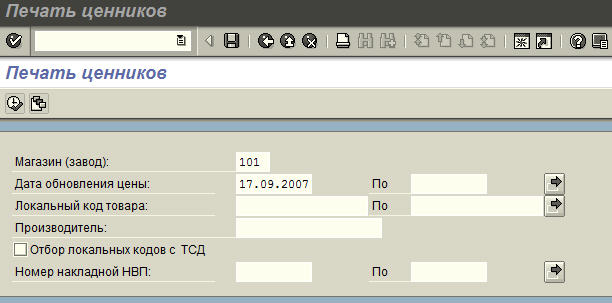
· в поле «Магазин (завод)» - поставить номер своего универсама.
ФОРМИРОВАНИЕ СПИСКА ТОВАРОВ ДЛЯ ПЕЧАТИ
Список товаров выбирается различными способами:
По дате (данное поле не является полем обязательного ввода)
Если в поле «Дата обновления цены» ввести период «С… По…», в список попадут те товары, цены на которые были обновлены в этот период через созданные акты переоценок.
Если оставить одну дату, то в список попадут товары, цены на которые были обновлены в эту дату.
По умолчанию дата равна текущей – выбираются товары последнего акта переоценки.
Для перехода к списку товаров нажать кнопку «Выполнить»  или F8
или F8
По локальному коду
Ввести семизначный ЛК первого и последнего товара диапазона в полях «С… По…» или, нажав кнопку  «Многократный выбор», выбрать товары из текстового файла или скопировать из буфера обмена (Ctrl + V).
«Многократный выбор», выбрать товары из текстового файла или скопировать из буфера обмена (Ctrl + V).
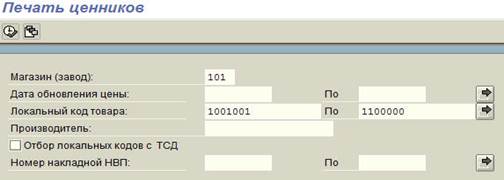
Выбранные товары можно ограничить интервалом, задав его в поле «Дата обновления цены». В этом случае из созданного списка товаров по локальному коду (далее ЛК) будут выбраны товары, цены на которые изменялись в указанном интервале дат.
2.3. По накладной
В поле «Номер накладной» ввести или скопировать из буфера обмена (Ctrl + V) номер приходной накладной, из которой нужно сформировать список для печати. Нажатькнопку  или F8.
или F8.
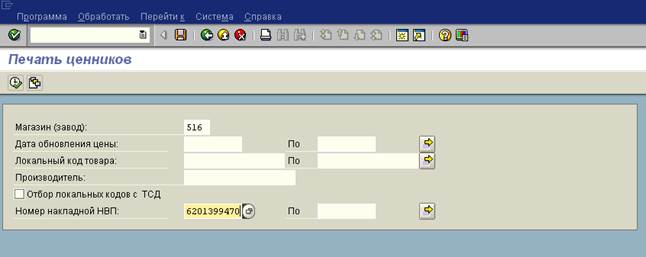
По производителю

В поле «Производитель» ввести название производителя или выбрать нажав F4или кнопку  из списка производителей
из списка производителей
НажатьEnter или кнопку 
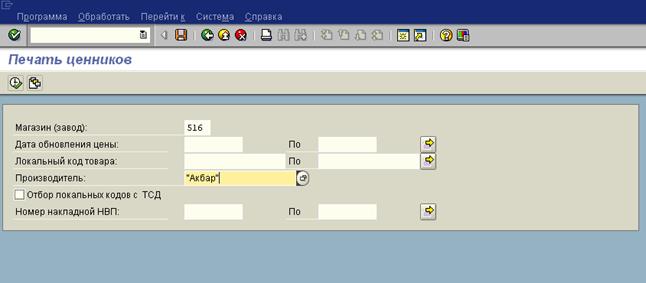
Для перехода к списку товаров нажать кнопку «Выполнить»  или F8
или F8
Ввод списка товаров с помощью терминала сбора данных (ТСД).
Сначала необходимо сформировать список товаров в ТСД.
2.5.1. Выполнить выгрузку остатков из R/3 в терминал в транзакции Y_FPI _67000035.

1) Далее выбрать Остатки – Новый терминал и нажать «Выполнить»  или F8.
или F8.
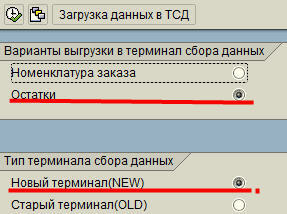
2) Поставить номер своего подразделения в полях «Универсам» и «Склад»;
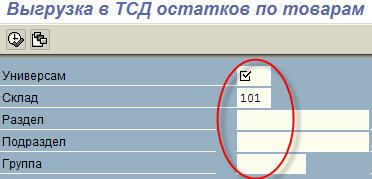
3) Выбрать соответствующую группу товаров в полях «Раздел», «Подраздел», «Группа» и нажать «Выполнить»  или F8. Формируется файл «zin.dat» с данными по товарным остаткам выбранной группы товаров;
или F8. Формируется файл «zin.dat» с данными по товарным остаткам выбранной группы товаров;
4) Для загрузки данных в терминал нажать клавишу «Загрузка данных в ТСД»;

5) Перейти в режим «Администратор» (SF + F4), нажать клавишу «1» терминала и далее любую клавишу
